YouTubeでOBS Studio(以下OBS)を使って配信中、いったん配信を中断したあとに同一URLで再開する方法を見ていきましょう。
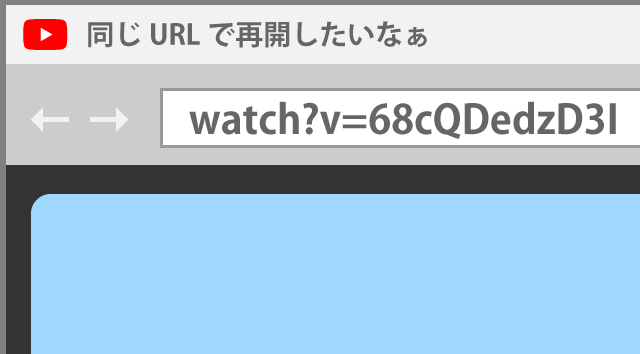
具体的には、
- OBSの設定を変えるために配信を中断・一時停止したい
- でも、配信再開でURLが変わるのは避けたい
- 同じURLで配信を再開したい
という人向けの記事です。
YouTubeの仕様上、URLを完全固定化する方法はありません。しかし、中断→再開の場合はURLを変えずにできます。
目次
重要な前提
アカウント接続している
「アカウント接続 (推奨)」していることを前提としています。
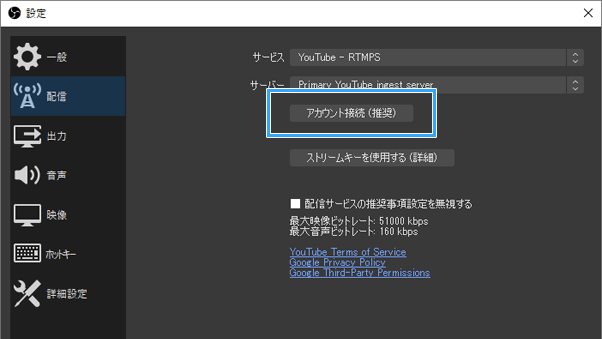
このとき、OBS側には「接続されたアカウント」と表示されます。
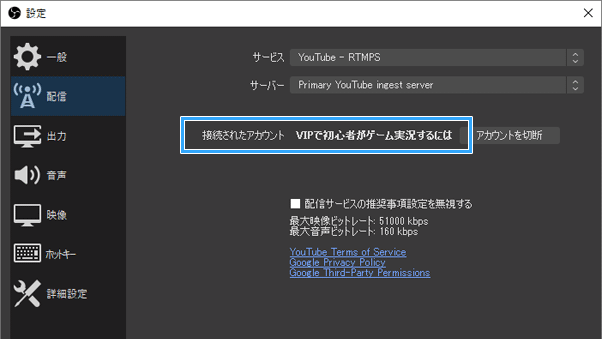
もしアカウント接続できていない場合は、下記ページにやり方をまとめました。
- 「設定」→「配信」の順にクリックする。
- 「サービス」を「YouTube - RTMPS」にする。
- 「アカウント接続 (推奨)」をクリックする。
- ブラウザーが開くので、画面を順に進めていく。
- 「OK」をクリックする。
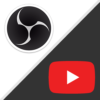
突発配信、予約配信どっち?
突発配信なのか、それとも予約配信なのかによって、同一URLで配信を再開する方法が異なります。
そこで、まずは「配信の管理」をクリックしてください。
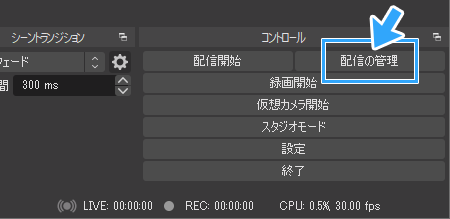
すると、「予約する」という設定があります。
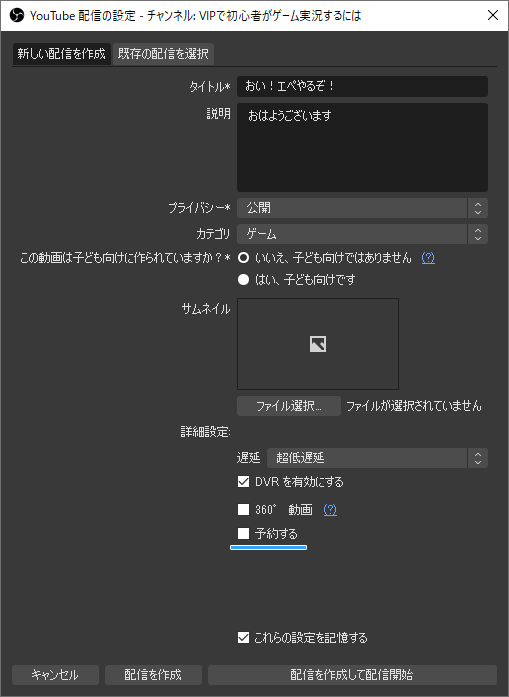
当サイトでは便宜上、ここの設定によって以下のように区別しています。
- OFFの場合 : 突発配信
- ONの場合 : 予約配信
もし意味がよくわからない場合は、とりあえずOFFにしておいてください。突発配信のほうがシンプルだからです。
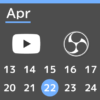

今回は、場合分けしてそれぞれ解説しています。
突発配信の場合
それではやり方を見ていきましょう。突発配信の場合からです。
OBS「配信終了」をクリック
配信中、中断したくなったらOBSの「配信終了」をクリックしてください。
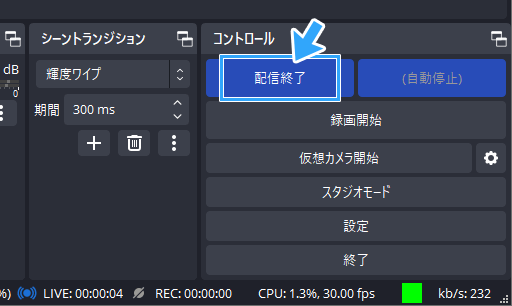
注意したいのですが、YouTube側の「ライブ配信を終了」をクリックするわけではありません。これをクリックすると配信が完全終了してしまいます(後述)。
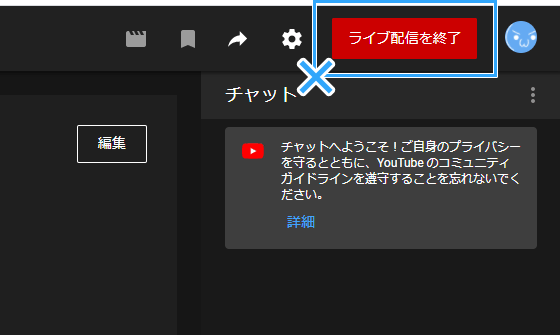
急いでOBS「中断された配信を再開」をクリック
配信中断後、再開したくなったら「配信の管理」をクリックします。中断→再開までの時間は目安で60秒以内に収めてください。
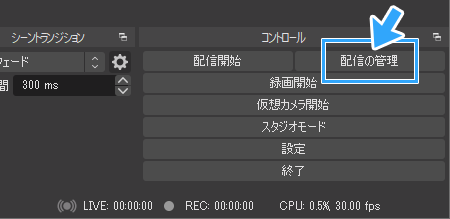
そして「既存の配信を選択」タブを開きます。すると、「中断された配信を再開」があるはずです。これをクリックして青色の状態にします。
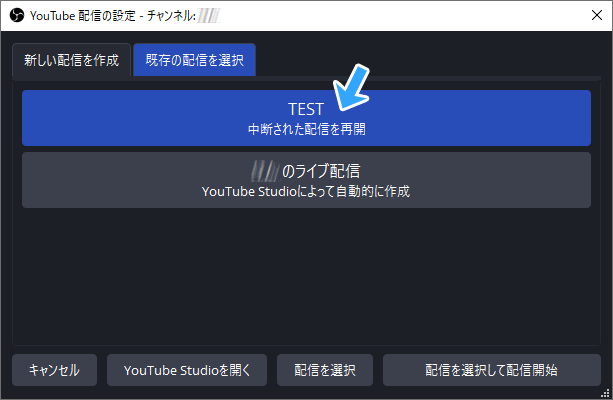
最後に、「配信を選択して配信開始」をクリックしましょう。同一URLで配信を再開できます。
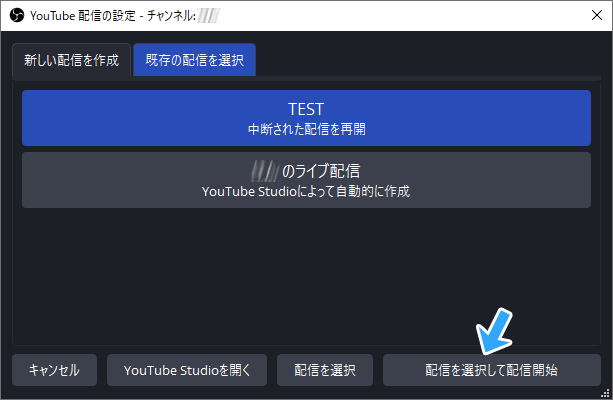
YouTubeの「ライブ配信を終了」はダメ
繰り返しますが、配信を中断するときはOBSの「配信終了」ボタンをクリックします。
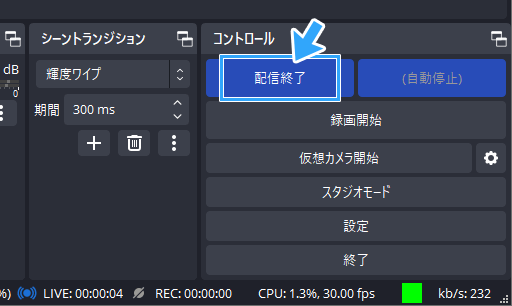
では、まちがえてYouTube側の「ライブ配信を終了」ボタンをクリックしたらどうなるでしょうか。
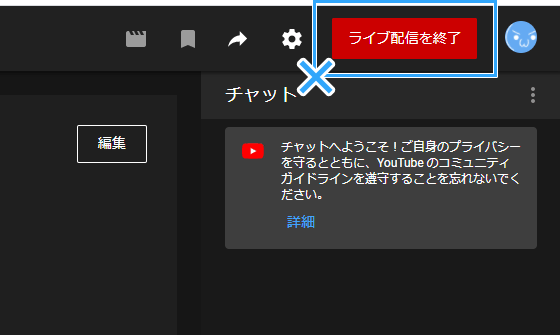
じつはYouTubeの配信枠が終了します。
枠の終了は、すなわなち配信が完全終了することを意味します。そのため、配信を始めると別のURLになり、URLを変えずに配信を再開するのが不可能になってしまうのです。
したがって、OBSのほうで操作しましょう。
60秒以内に再開する
OBSの「配信終了」をクリックしたあとは時間との勝負です。
なぜなら、一定時間が経過すると自動で枠が終わってしまい、やはり同一URLで配信を再開できなくなるからです。
時間的な猶予は、おおよそ65~70秒くらいと思ってください。ただ、ゆっくりしていられないので、60秒を目安にすべきです。
予約配信の場合
予約配信の場合、さらに2種類に分けて考えていきましょう。
「自動ストップを有効にする」がOFFの場合
「予約する」をONにすると「自動ストップを有効にする」という設定が表示されているはずです。

ここはON/OFFどちらでもよいのですが、まずはOFFの場合から見ていきます。
配信中、中断したくなったら「配信終了」をクリックしてください。
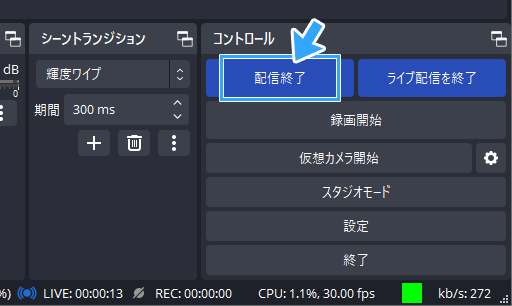
隣の「ライブ配信を終了」ではない点に注意が必要です。YouTubeの配信枠が完全に終了してしまい、同一URLで再開できなくなるからです。ややこしい部分です。
- 「配信終了」ボタン → 枠は終了しない(YouTube側が続く)
- 「ライブ配信を終了」ボタン → 枠ごと完全終了
配信中断後、再開したくなったら、今度は「配信開始」をクリックします。
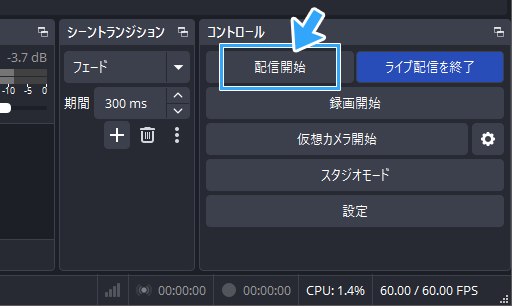
すると、URLを変えずに配信を再開できます。突発配信の場合とは異なり、急ぐ必要はありません。かりに配信中断後180秒経過しても再開できます。
「自動ストップを有効にする」がONの場合
では、「自動ストップを有効にする」がONの場合はどうでしょうか。
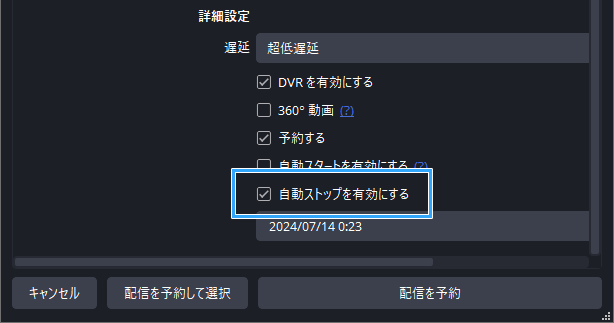
この場合、配信中に中断したくなったら「配信終了」ボタンをクリックしてください。
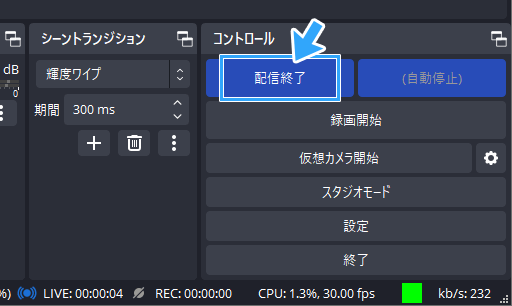
そして、配信を再開したくなったら、先述の「突発配信の場合」に書いてあることと同じことを行います。やはり時間制限に注意してください。
まとめ
ポイントは、YouTubeの枠を終了させないことです。
そのためには
- 突発配信・予約配信の区別
- 予約配信の場合は、「自動ストップを有効にする」のON/OFF区別
という2点を意識しておく必要があります。
とはいえ、同一URLで配信を再開する方法は難しく感じるかもしれません。慣れないうちは基本的に中断しないほうが無難です。
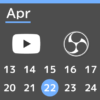
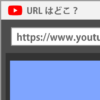
2006年から15年以上、ゲーム実況のやり方の解説記事を書いています。書いた記事数は1,000本以上。ゲーム配信、ゲーム録画、動画編集の記事が得意です。
記事はていねいに、わかりやすく!ゲーム実況界の教科書をめざしています。
